Мониторинг потребления системных ресурсов в Windows 10 и 11
В этой статье, друзья, рассмотрим средства потребления системных ресурсов в актуальных операционных системах Windows 10 и 11. Многие из вас знают, что при необходимости отслеживания загруженности определённых компонентов компьютера можно обратиться к системному диспетчеру задач. Но, возможно, немногие из вас обращали внимание на все его примечательные возможности в современных Windows, мы поговорим об этих возможностях. Также мы рассмотрим альтернативы диспетчеру задач по отслеживанию нагрузки на компоненты компьютера – от простых виджетов производительности до масштабных инструментов мониторинга ресурсов. Windows 11 не получила никаких изменений в плане системных средств мониторинга ресурсов, всё как есть унаследовала от Windows 10. Потому то, что мы будем рассматривать – как системные, так и сторонние средства — одинаково касаются что Windows 10, что Windows 11.
Первое место, куда обычно обращаются при системных тормозах или специально за отслеживаем нагрузки на компоненты компьютера – это системный диспетчер задач. Его можно вызвать клавишами Shift+Ctrl+Esc, либо в меню по клавишам Win+X, это же меню вызывается кликом правой клавиши мыши по кнопке «Пуск» в Windows 10 и 11.
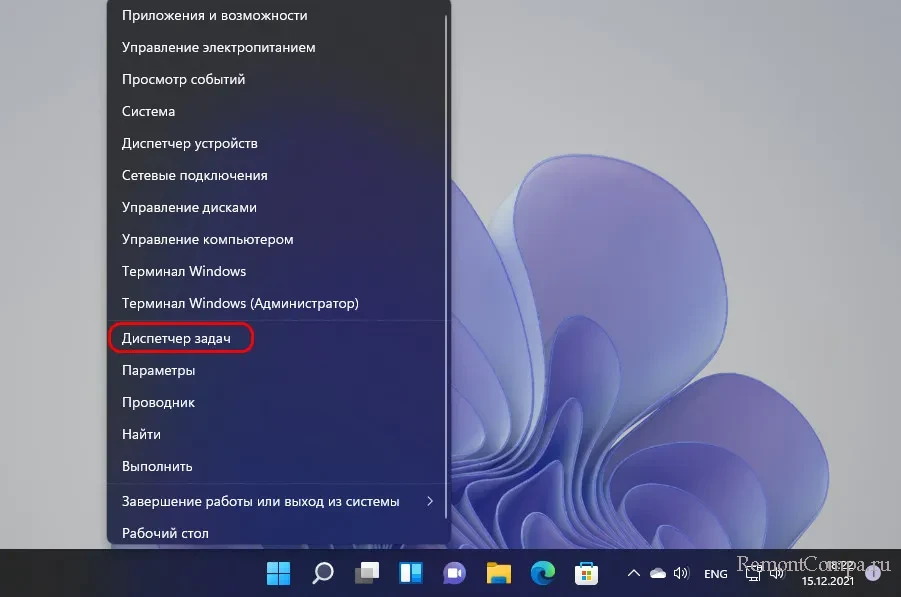
Нагрузка на ресурсы компьютера в процентном выражении отображается прямо в главной вкладке диспетчера задач. Вверху таблицы нам даётся общий процент нагрузки на процессор, оперативную память, жёсткие диски (на суммарно все диски), а также на сеть. В самой таблице можем видеть детализацию, какие системные и сторонние процессы сколько какого ресурса потребляют. Для процессора это будет тот же процент нагрузки, для оперативной памяти – потребляемый объём, для диска – скорость обработки данных, для сети – скорость передачи данных по сети.
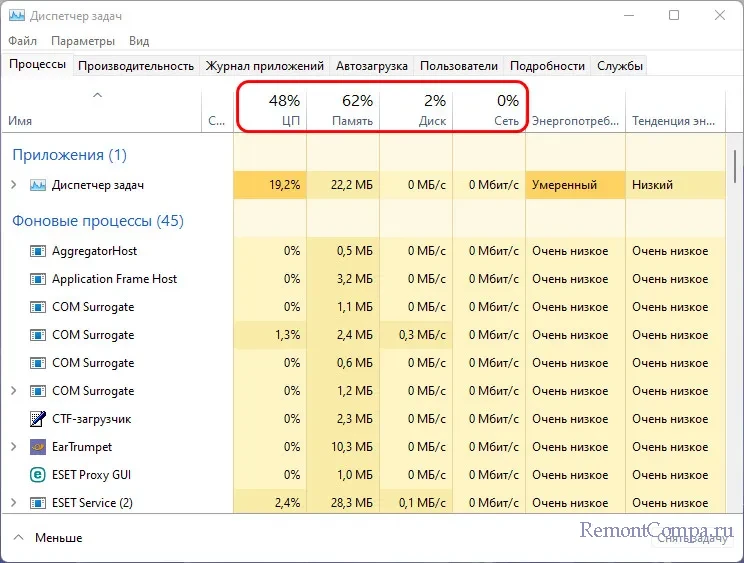
Детализацию по нагрузке на ресурсы компьютера можем посмотреть во вкладке «Производительность». Здесь нам предлагаются графики течения нагрузок. Для процессора можем видеть его характеристики, текущую частоту ядер, число активных процессов и потоков, информацию о включении виртуализации. Полезной может оказаться для многих информация о времени работы компьютера с момента его включения.
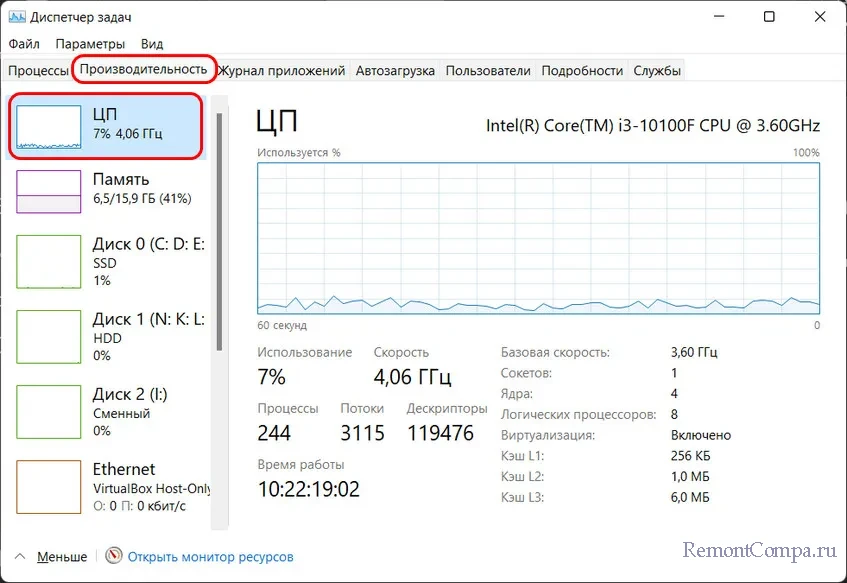
Для оперативной памяти нам показывается общий её объём, эффективная частота, на которой работают планки, используемый и доступный, т.е. свободный объём. Для используемого объёма отображаются разные его категории — кэшированная память, зарезервированная аппаратно, выгружаемый и невыгружаемый пул.
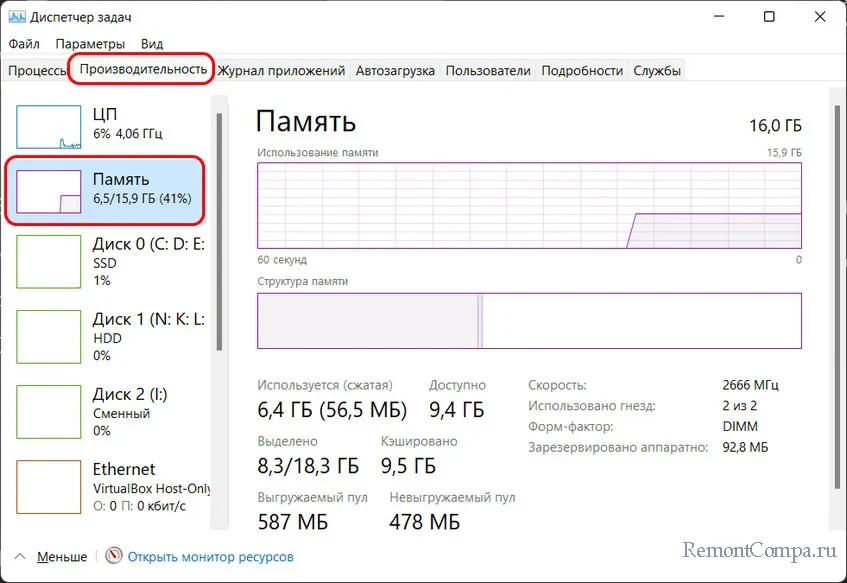
Друзья, диспетчер задач Windows – не лучший диагност для жёстких дисков, но с его помощью, помимо отслеживания нагрузки, можно зафиксировать реальную скорость проведения операций чтения и записи данных. Эта именно та скорость, с которой нам есть в толк при работе с компьютером в противовес синтетическим тестам измерения производительности дисков, где, как правило, только и могут развить максимальные скорости SSD, которые нам обещают их производители. Запустите диспетчер задач на вкладке производительности тестируемого диска и нагрузите последний задачами – чтением данных, копированием, скачиванием, запуском ресурсоёмкой программы. И увидите те скорости, которые ваш SSD может реально развить.
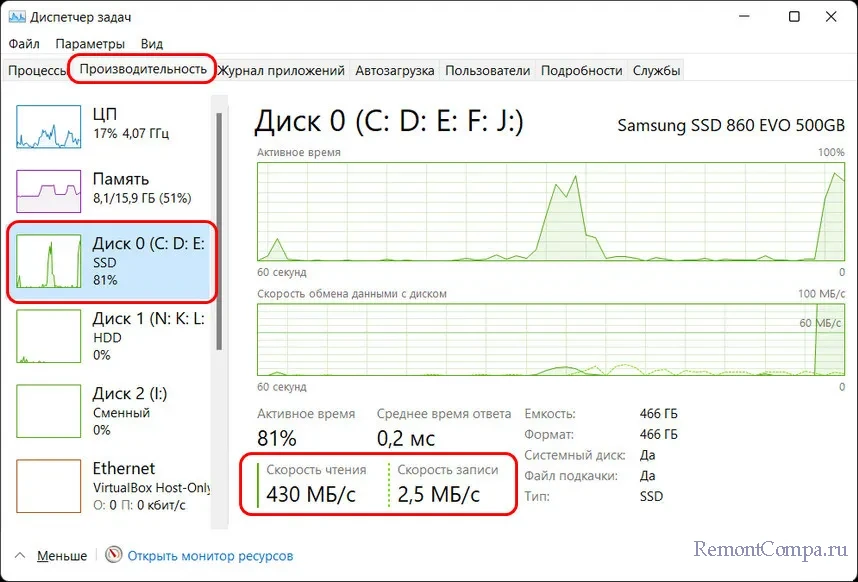
Для видеокарты нам предлагаются графики течения нагрузок, которые задействуют разные её области работы. Помимо этого, предлагаются данные о задействовании памяти видеокарты.
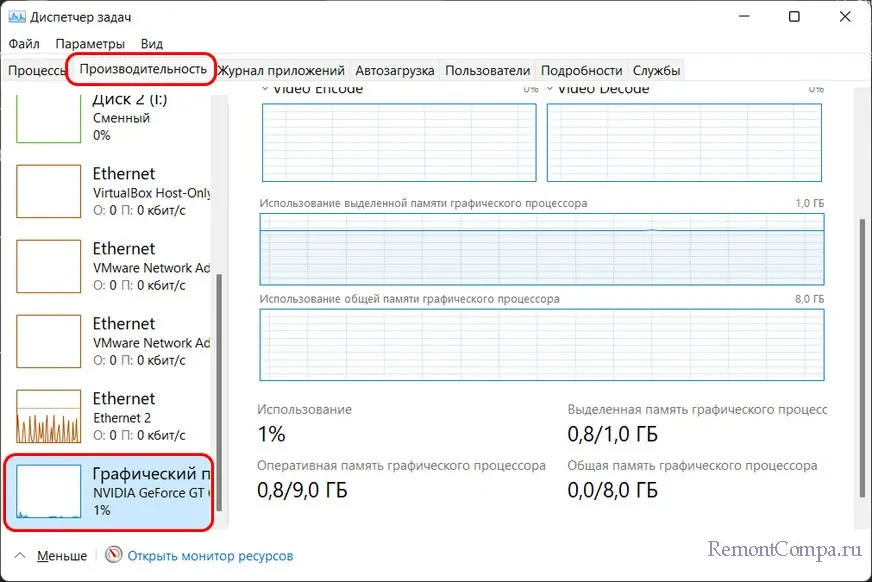
Как проверить использование ЦП на различных устройствах
Вы узнаете, как открыть панель состояния процессора, узнаете о наиболее важных характеристиках, которые нужно искать, и как узнать, стоит ли вам беспокоиться или нет.
Как правило, каждая операционная система, которую мы собираемся описать, имеет аналогичные шаги и строки состояния для отображения всей необходимой информации об использовании ЦП . Это поможет вам запустить тесты и проверить, всё ли работает правильно или требуется какое-то вмешательство.
-
Внизу экрана щелкните правой кнопкой мыши Панель задач и выберите Диспетчер задач.
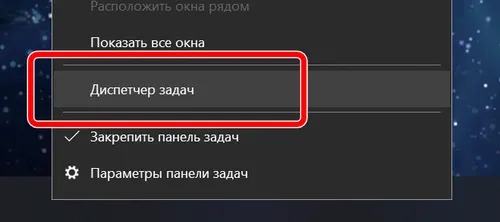
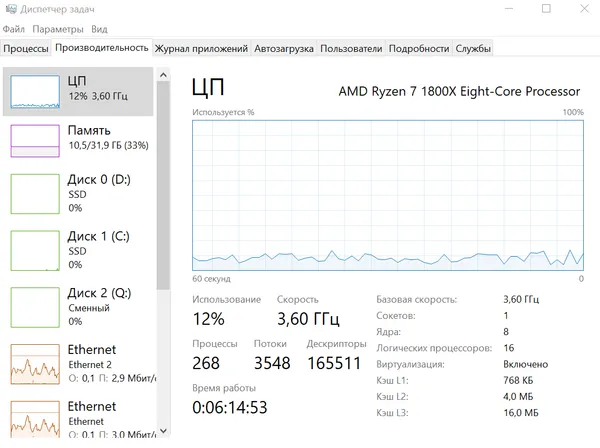
WhatPulse — полная статистика об использовании компьютера
Вы когда-нибудь задумывались над тем сколько раз кликаете мышью и в каких зонах рабочего стола чаще? А сколько скачиваете файлов и какими приложениями? В каких играх проводите больше времени? А ваши друзья? Если да, то обратите внимание на програму WhatPulse, предоставляющую практически полную статистику об использовании компьютера.


После установки и запуска программа начинает собирать информацию об общем времени активности пользователя, количестве запусков и перезагрузок системы, использовании программ, клавиатуры и мыши, сетевого соединения. Собираемая статистика отправляется на сервер WhatPulse, где доступна для свободного изучения.

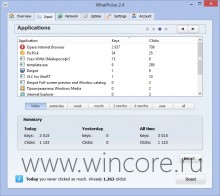
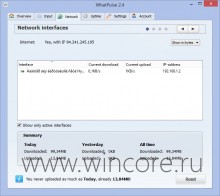
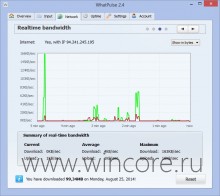
Пользователь может проследить за тем какие кнопки на клавиатуре он нажимает чаще, сравнить результаты с собственными показателями за прошлый месяц, к примеру. Или выяснить как много данных скачивается на этом компьютере из глобальной сети, а затем сравнить с данными пользователей сервиса из других стран.
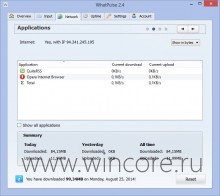
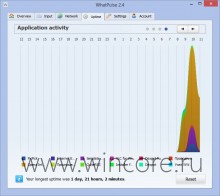
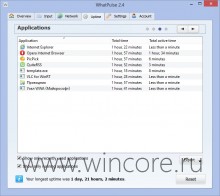

При желании пользователь может отключить анализ неинтересных ему данных, задать программы-исключения или даже активировать офлайн-режим работы WhatPulse, в котором статистика будет доступна только локально и не будет отправляться в общую таблицу.


Распространяется WhatPulse на бесплатной основе, часть функций доступна только по подписке стоимостью 2 доллара в месяц (имеется возможность бесплатного использования по специальной программе), две недели после установки программы пользователю доступны все функции.
Кейлоггер на Python
Для перехвата событий X сервера используются Python биндинги для xlib , запись этих событий производится в базу данных SQLite . Стоит заметить, что т.к. скрипты из inittab запускаются от пользователя root , перед обращением к xlib нужно установить переменную окружения: os.environ’XAUTHORITY’ = ‘/home/USER/.Xauthority’ . Затем мы подключаемся к дисплею и создаём recording context для получения нужных нам событий (нажатий клавиш, кнопок и перемещений мыши):
Весь остальной код — получение, обработка и запись событий из callback-функции. В связи со сложной структурой полученных от X сервера данных, при обработке используется такой цикл:
В собственно обработке event’а нет ничего сложного: получаем его тип, дополнительные данные (поле detail) и записываем их. Однако, так как мы хотим записывать также окно (а точнее его класс), где произошло событие, нужно получить его. Это также делается с помощью функций из xlib :
Остальная часть кода — получение нормального названия клавиши из её кода, запись события в соответствующую таблицу в базе и обработка ошибок. С записью в базу связана ещё одна небольшая особенность: если при каждом событии flush’ить результат в файл, то при поступлении большого их количества запись не будет успевать проходить. Поэтому я записываю примерно через каждые 100 событий:
Конечно, в таком случае при аварийном завершении процесса небольшое количество последних событий не сохранятся, но в данном случае это не критично.
Схема базы данных:
Применение статистики в жизни. Практическая польза статистики
С одной стороны статистика скучный предмет, со своими навороченными методами и сложным для усвоения материалом. Студенты часто думают, что этот предмет им не нужен, и ошибаются. Статистические данные применяются постоянно во всех сферах жизни, так же как и статистические методы, которые обеспечивают сбор необходимых данных. Основу статистики должны знать все люди, так как эта наука обучает, как собирать и систематизировать их, а также анализировать и делать выводы. В жизни подобные знаний могут пригодиться и не раз, причем на любой работе.
У каждого человека есть свой метод анализа окружающего мира, а статистика помогает формировать наблюдательность, которая нужна при сборе информации. Информация должна быть качественной и достоверной, так как на основе нее придется принимать решения. Статистика позволяет регистрировать социальные, демографические, экономические и т.д. феномены. И не нужно никого убеждать в том, что эта наука нужна, если не была нужна, то она бы не появилась, а так, все же делается на основе практики. Необходимость чего-то способствует зарождению чему-то.
Статистика позволят:
— собрать данные, которые характеризуют единицы или коллективы;
— определить наличие закономерностей на основе собранных данных;
— анализ данных, разработка систем наблюдения.
Все это помогает на практике собрать всю необходимую информацию для принятия каких-то решений. Очень заметна польза статистики в экономике. Учитывая то, что все в нашем мире продается и покупается, каждый норовит создать свой бизнес, то без анализа рынка никак. Таким образом, статистика нужна каждому человеку, перед тем как начать свое дело. Большое количество статистических методов позволяют собрать необходимый объем нужных данных.
Это не то, что наука, это настоящее искусство. Учите статистику, и не только учите, а старайтесь связать в голове теорию с практическим применением, чтобы проще запоминалось, поймете тогда какую именно помощь, может вам оказать статистика и не стоит от такой помощи отказаться. Даже в виртуальном мире, счетчики посетителей и другие статистические инструменты указывают на то, что сбор данных очень важен и может пригодиться при принятии будущих решений.
Если материал был полезен, вы можете отправить донат или поделиться данным материалом в социальных сетях:
Программы МС Офис

Офисные программы «MS Office» давно получили признание большинства пользователей ПК. Каждое приложение офисного пакета обладает уникальными инструментами обработки данных.
Программы данного пакета совместимы, как между собой, так и с другими подобными ПО.
Недостатком набора MS Office является то, что нет возможности бесплатного использования их, а стоит они не дешево. Однако многие пользователи пользуются взломанными версиями пакета MS Office, которые можно скачать через Интернет. Правда, при пользовании взломанными программами, не всегда устанавливается полный список инструментов.
Пакет MS Office состоит из следующих приложений:
- Word.
- Access.
- Excel.
- OneNote.
- Outlook.
- PowerPoint.
- Publisher.
- InfoPath Designer.
- InfoPath Filler.
- SharePoint Workspace.
Рядовому пользователю не обязательно загружать на ПК весь перечень офисных приложений. Наиболее часто для работы используются ПО: Word, Excel и Outlook.












